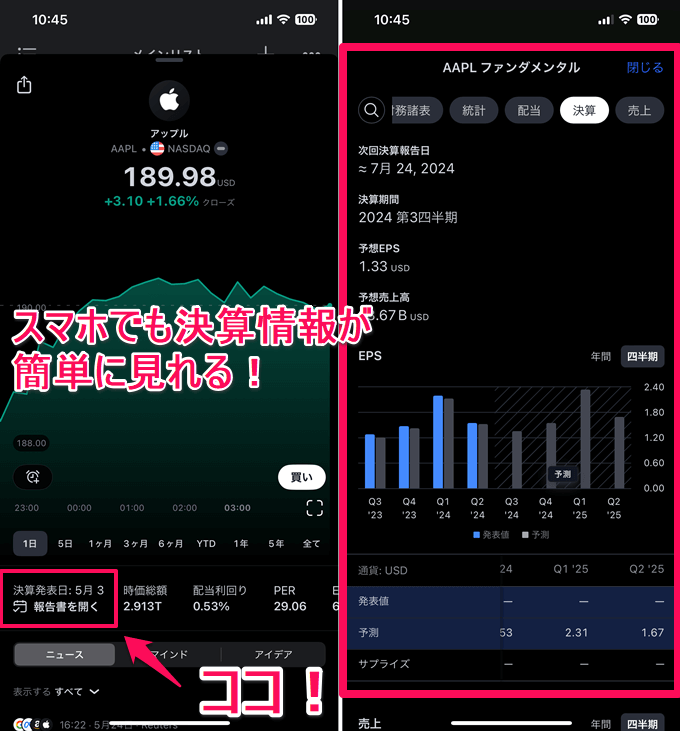この記事には広告・プロモーションが含まれています
トレーディングビューで決算日を表示する方法!日本株・米国株の取引に便利な機能も解説!


この記事ではトレーディングビューで日本株や米国株の決算日を表示する方法を解説しています。
表示方法自体はとても簡単なので決算情報と合わせて日本株や米国株の取引に便利な機能を解説しています。
ここで解説している機能は無料プランの方でもすべて利用できます。気になる機能があればぜひお試しください。
【New】外為どっとコムでTradingView対応がスタート!

外為どっとコムで待望のTradingViewサービスがリリースされました!分析専用のチャートツールとしてTradingViewが表示できます。
しかも、このトレーディングビューがかなり高機能です。口座開設された方であれば、本家TradingViewのPremiumプラン相当の一部機能が無料で利用可能。
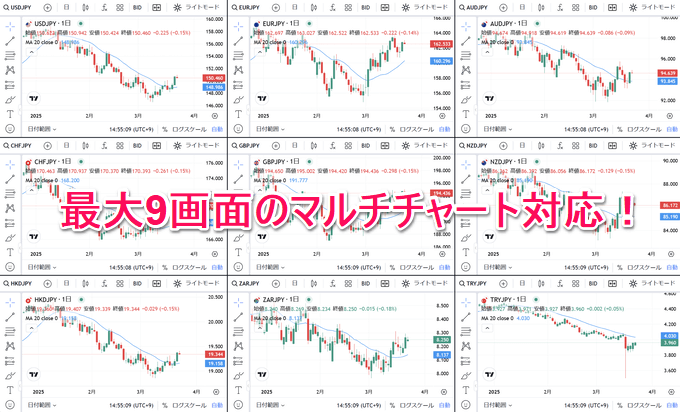
画面分割は最大9画面に対応。外為どっとコムで取り扱いのあるFX通貨ペアを一度に9種類表示できます。もちろん、マルチタイムフレームでの分析にも対応。
さらに、テクニカル指標の複数表示やレイアウト・インジケーターテンプレートも複数保存が可能です。これらの機能は有料プランでしか使えない機能ですが、外為どっとコムであれば無料です。
FXトレーダーの方でTradingViewをお使いの方、有料プランを検討中の方は外為どっとコムをぜひチェックしてみてください!
TradingView対応の証券会社・国内FX/CFD業者一覧
| 国内口座 | 利用形式 | 搭載テクニカル | 画面分割 | テンプレ | スマホ対応 | 公式サイト |
|---|---|---|---|---|---|---|
![[みんなのFX]](/img/logo/minnanofx.png) みんなのFX みんなのFX |
内蔵 | 85 種類以上 |
6 画面 |
複数対応 | アプリ内蔵 | 詳細 |
![[LIGHT FX]](/img/logo/lightfx.png) LIGHT FX LIGHT FX |
内蔵 | 85 種類以上 |
6 画面 |
複数対応 | アプリ内蔵 | 詳細 |
![[GMO外貨]](/img/logo/gaikaex.png) GMO外貨 GMO外貨 |
内蔵 | 100 種類以上 |
8 画面(※1) |
〇 | × | 詳細 |
![[ゴールデンウェイ・ジャパン]](/img/logo/fxtradefinancial.png) ゴールデンウェイ・ジャパン ゴールデンウェイ・ジャパン |
内蔵 | 100 種類以上 |
6 画面 |
× | × | 詳細 |
![[JFX]](/img/logo/jfx.png) JFX JFX |
分析専用(※2) | TradingView上でのレート配信に対応 (詳細はこちら) |
詳細 | |||
![[外為どっとコム]](/img/logo/gaitamedotcom.png) 外為どっとコム 外為どっとコム |
内蔵 | 90 種類以上 |
9 画面 |
複数対応 | ブラウザ表示 | 詳細 |
![[セントラル短資FX]](/img/logo/centraltanshi.png) セントラル短資FX セントラル短資FX |
内蔵 | 約90 種類 |
無制限(※3) | 複数対応 | ブラウザ表示 | 詳細 |
![[サクソバンク証券]](/img/logo/saxobank.png) サクソバンク証券 サクソバンク証券 |
連携 | 口座連携でFX、外国株式、個別株CFD、商品CFD、先物の取引が可能 (詳細はこちら) |
詳細 | |||
![[ウィブル証券]](/img/logo/webullsec.png) ウィブル証券 ウィブル証券 |
連携 | 口座連携で日本株・米国株(現物)の取引が可能 (詳細はこちら) |
詳細 | |||
![[FOREX.com]](/img/logo/forexcom.png) FOREX.com FOREX.com |
内蔵 | 80 種類以上 |
10 画面 |
△ | アプリ内蔵 | 詳細 |
| 連携 | 口座連携でFX、株価指数の取引が可能 | |||||
![[インヴァスト証券]](/img/logo/triauto.png) インヴァスト証券 インヴァスト証券 |
内蔵 | 13 種類 |
2 画面 |
× | アプリ内蔵 | 詳細 |
![[OANDA証券]](/img/logo/oanda.png) OANDA証券 OANDA証券 |
内蔵 | 80 種類以上 |
8 画面 |
△ | × | 詳細 |
| 連携 | 口座連携でFXの取引が可能 (詳細はこちら) |
|||||
※ 利用形式=「内蔵」の業者では、各社ツール内でTradingViewチャートが提供されています。いずれも完全無料。ただし、分析できる銘柄は各社で取り扱われている銘柄のみとなります(詳細はこちら)。
※ 利用形式=「連携」の業者では、TradingViewとの口座連携により、TradingView上での取引が可能です。ただし、利用できるTradingViewの機能は契約プランによります(詳細はこちら)。
※1 GMO外貨のTradingViewは独立ウィンドウ形式にてチャートの複数表示が可能です(詳細はこちら)。
※2 JFXではTradingViewでのレート・チャートの表示と分析のみ対応しています(詳細はこちら)。
※3 セントラル短資FXのTradingViewは独立ウィンドウ形式にてチャートの複数表示が可能です。
トレーディングビューで決算日を表示する方法
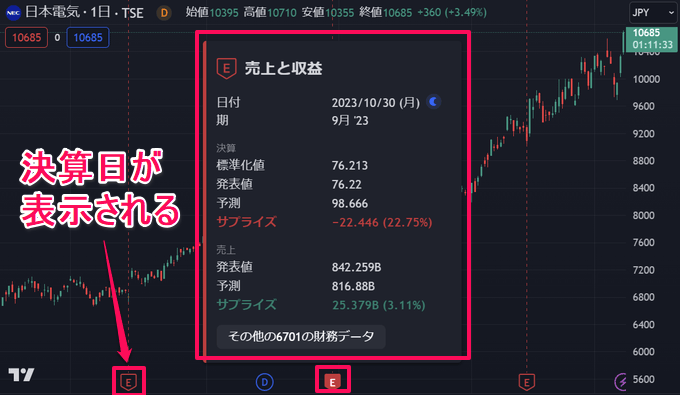
上記がトレーディングビューで決算日を表示させている画面です。
チャート上にマークが表示され、選択すると決算日、決算内容、予測と結果、サプライズの有無などを確認できます。
マークは「E:決算日」「D:配当日」を意味します。
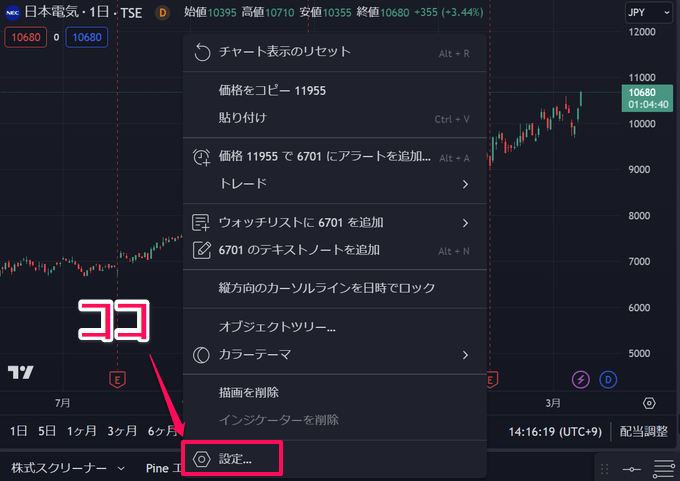
設定方法ですが、まず決算日をチェックしておきたい銘柄をチャートに表示させます。
その状態でチャート上で右クリック→「設定」を選択。
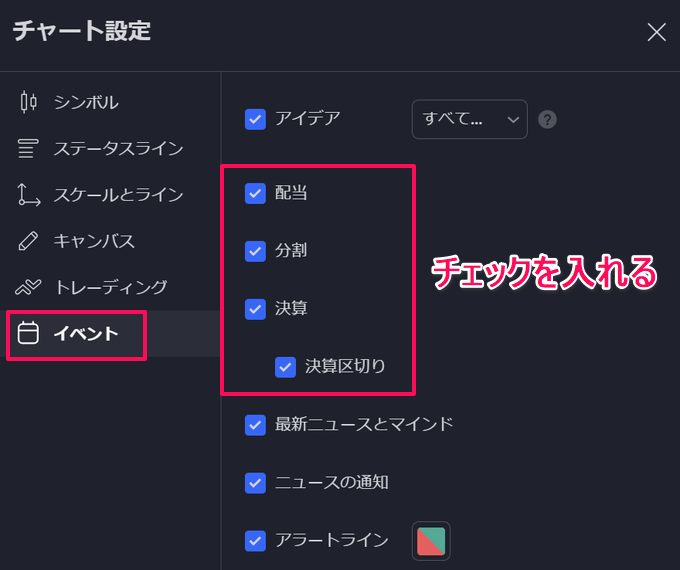
「イベント」から表示させたい任意の項目にチェックを入れます。
合わせて「決算区切り」を入れると把握しやすくなるのでおすすめです。

上記が決算日と区切り線を表示させた画面です。
区切り線を表示させると3カ月ごとの決算で株価がどう動いたのかを把握しやすくなります。

トレーディングビューでは次の決算予定日もチャート上に表示されます。これも非常に便利です。
選択すると次の決算日はいつか、事前予想と合わせて確認できます。ちなみに、決算日は週足や月足など日足以上の長い時間軸では表示されない仕様なのでご注意ください。
決算日の表示方法として以上です。次は合わせて知っておくと便利な機能を紹介していきます。
Check!!
TradingViewはスマホアプリでも簡単に決算情報が見れるようになりました!
時価総額、配当利回り、PER、EPSを確認したり決算情報も1タップで表示可能。PC版と同じようにグラフが自動生成されるので直感的に把握できます。
外出先や自宅でくつろぎながらでも銘柄選定ができるので、まだスマホアプリを利用されていない方は要チェックです!
トレーディングビューで株式を取引するときに便利な機能
日本株・米国株の決算カレンダー
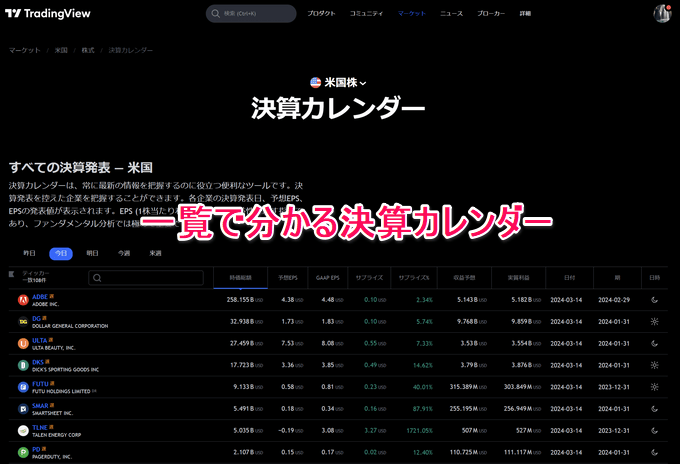
トレーディングビューには世界各国の株式銘柄の決算日が確認できるカレンダーがあります。
決算カレンダーも無料プランの方でも閲覧できます。
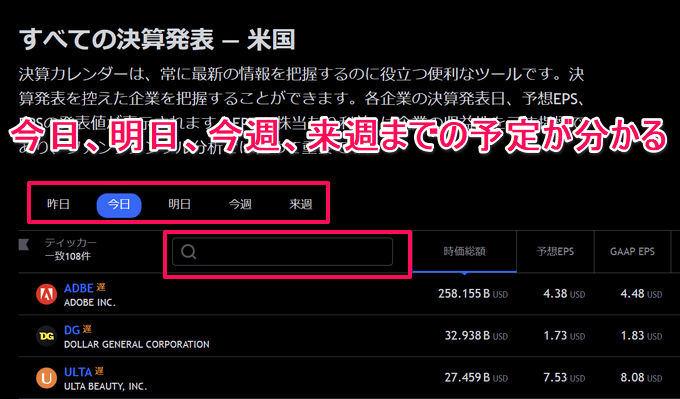
今日、明日、今週、来週までの決算日が分かります。
予想EPS、収益予想、日付、日時も合わせて確認できるので非常に便利です。銘柄の検索窓を使えば特定の銘柄も検索できます。
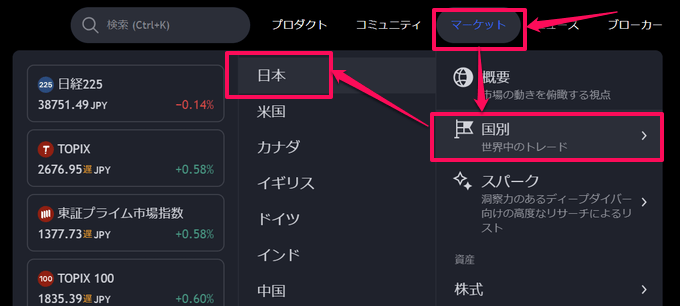
決算カレンダーの表示方法はホーム画面から「マーケット」→「国別」→「日本(米国株の場合は米国)」と進みます。
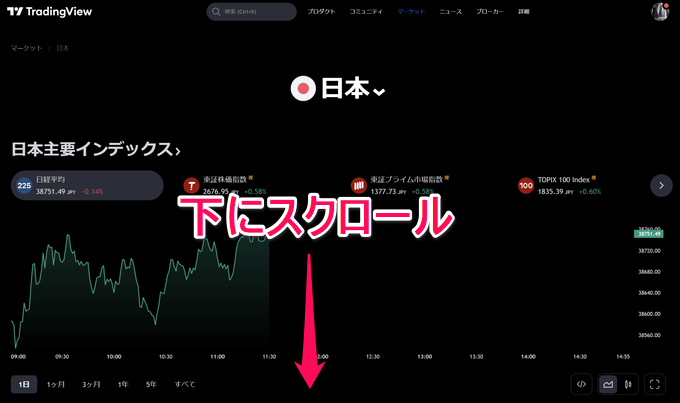
表示された画面を下にスクロースします。
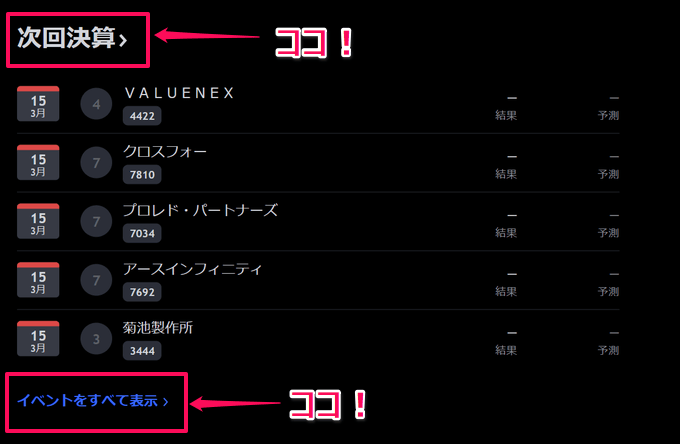
「次回決算」という項目があるのでここか、「イベントをすべて表示」を選択すると決算カレンダーが表示されます。
以下のリンクは決算カレンダーに直接飛ぶのでブックマークしておくのも便利です。ぜひご活用ください。
株式のファンダメンタル情報
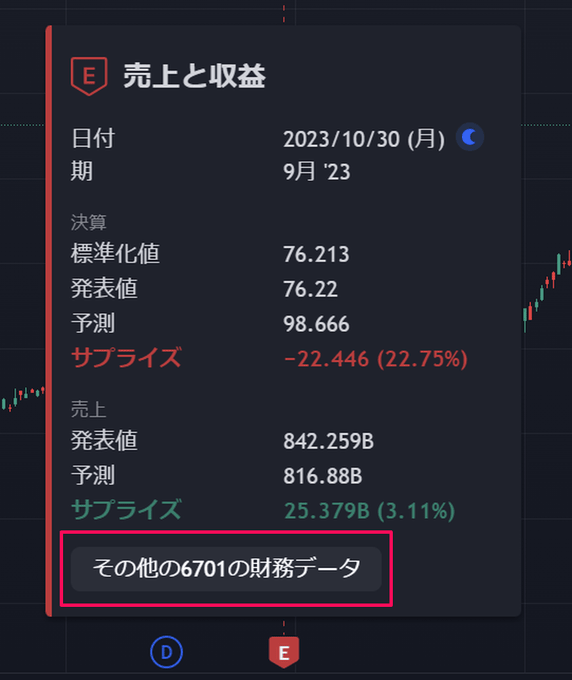
トレーディングビューはマーケット情報の発信にも力を入れています。
決算日のマークを選択し「その他の(銘柄ティッカー)の財務データ」を選択すると、その銘柄の詳細なファンダメンタル情報が確認できます。
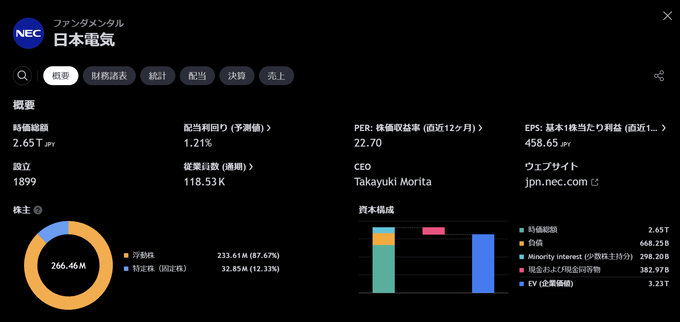
上記はNECの概要ページです。時価総額、配当利回り、PER、EPSといった基本的な情報がまとまっています。
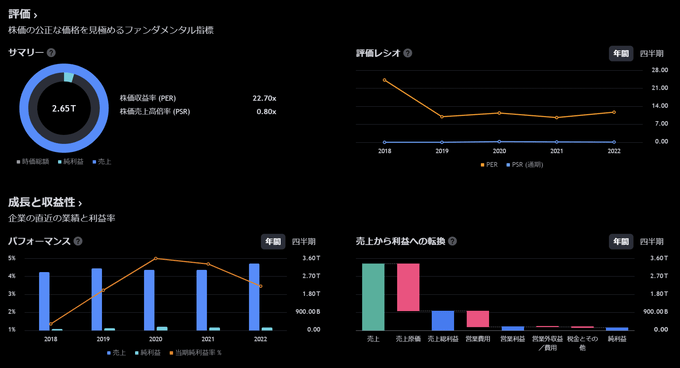
さらに、直近の業績と利益率、売上から利益への転換率、評価レシオなど詳細な情報もグラフ化されます。
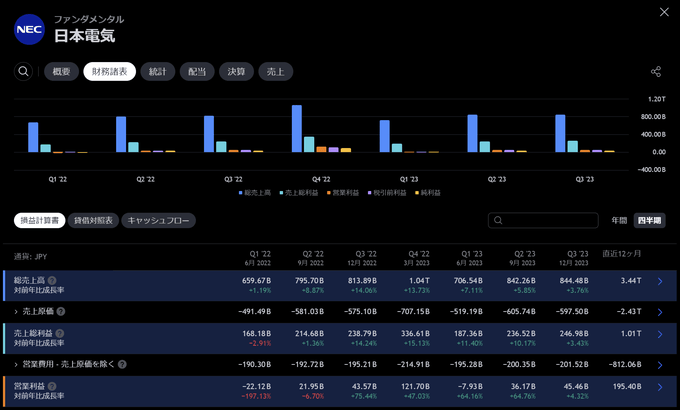
損益計算書、貸借対照表、キャッシュフローなどの財務諸表も表示されるので本格的なファンダメンタル分析も可能。
棒グラフは選択した項目が表示されるため数値の比較、推移の確認も簡単です。
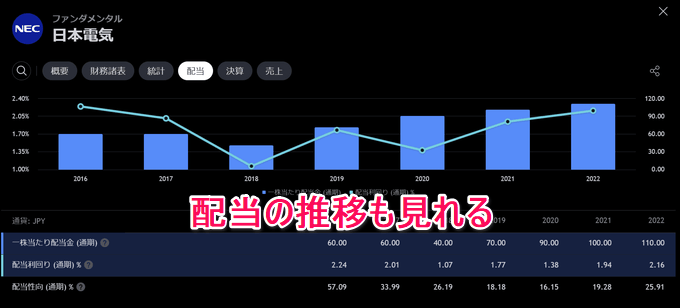
配当がある銘柄は過去の配当履歴や推移もチェックできます。こちらもグラフ化してくれるので非常に分かりやすいですね。
この財務データは無料プランでも閲覧できますが通期7年分、四半期8年分までとなっているのでご注意ください。
有料プランを契約すると通期20年分が閲覧できるようになります(四半期はどのプランも8年分まで)。
トレーディングビューはファンダメンタル情報をチャートに出せる

上記で解説した株式のファンダメンタル情報はチャート上にインジケーターとして出すことも可能です。
売上高や利益率の推移が実際の値動きにどう影響したのか、相関はあるかなど別の角度からの分析ができます。
別記事にて表示方法を丁寧に解説しているので気になる方はチェックしてみてくださいね。
ウォッチリストの情報
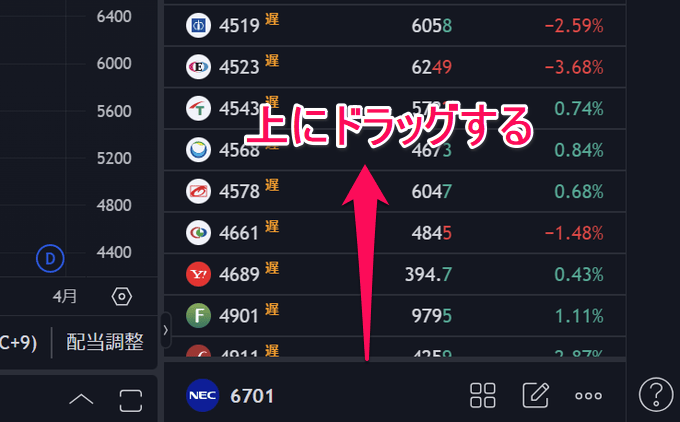
トレーディングビューはウォッチリストも高機能です。
チャートの右側に表示されているウォッチリストの下に隠れているタブを上にドラッグして開きます。
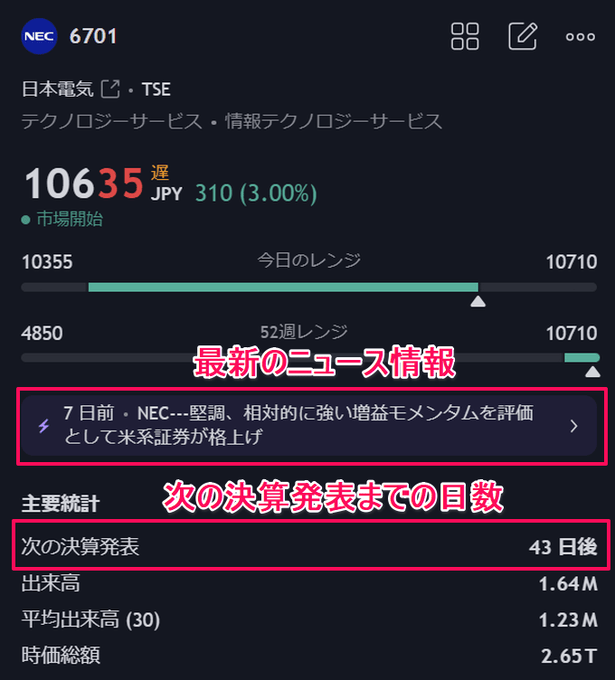
ここではチャートに表示した銘柄の情報がコンパクトにまとまっています。
主要統計では次の決算発表がいつ行われるかも確認できるので、チェックしてみてくださいね。
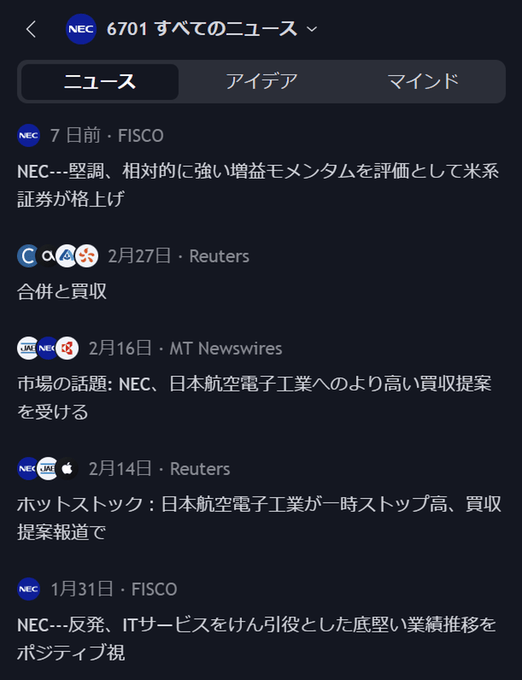
ロイターやFISCOなど各情報ベンダーの最新情報も確認可能。
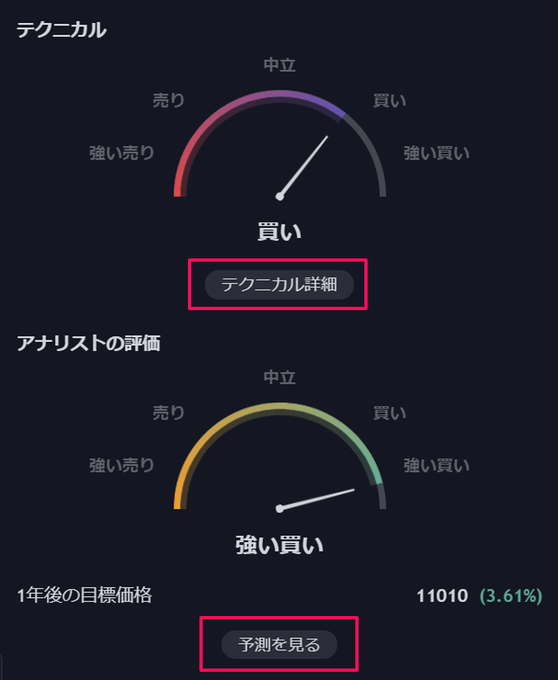
さらに、下にスクロールするとテクニカル指標の売買シグナルやアナリストの評価も表示されています。
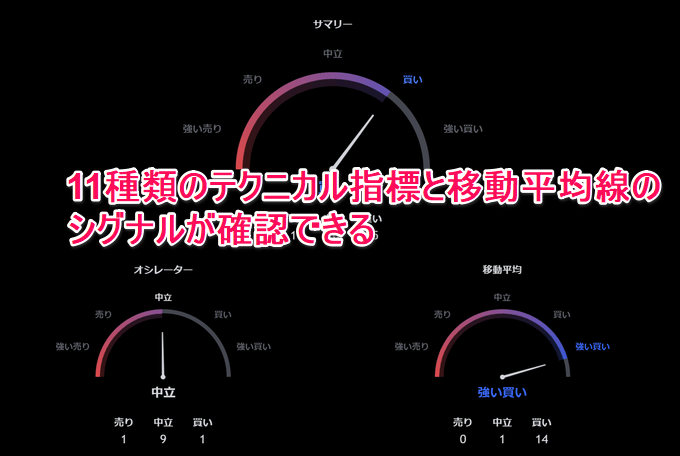
RSI、ストキャスティクス、CCI、ADX、モメンタム、MACDなど11種類のテクニカル指標と10~200期間の移動平均線からそれぞれの売買シグナルを総合的に判断します。
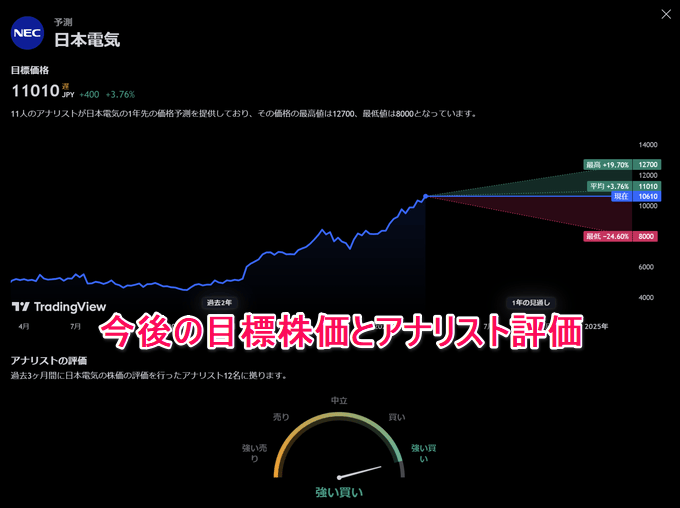
大型株は今後の目標株価とアナリスト評価も表示されます。
具体的な株価が示されるので取引の参考にしてみてくださいね。
銘柄情報からセクター・業種で一覧を表示する
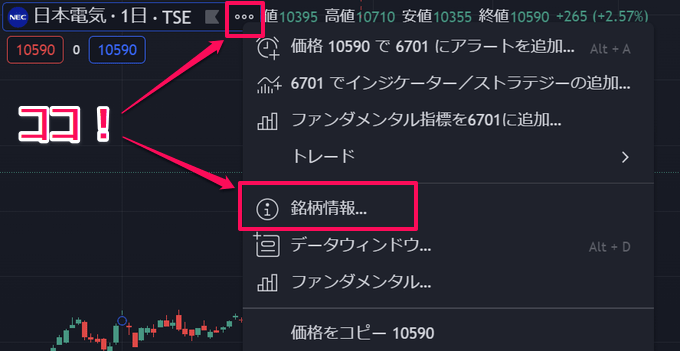
もう一つ便利なのが銘柄情報です。
チャート画面左上の設定アイコンから「銘柄情報」をクリックしてみてください。
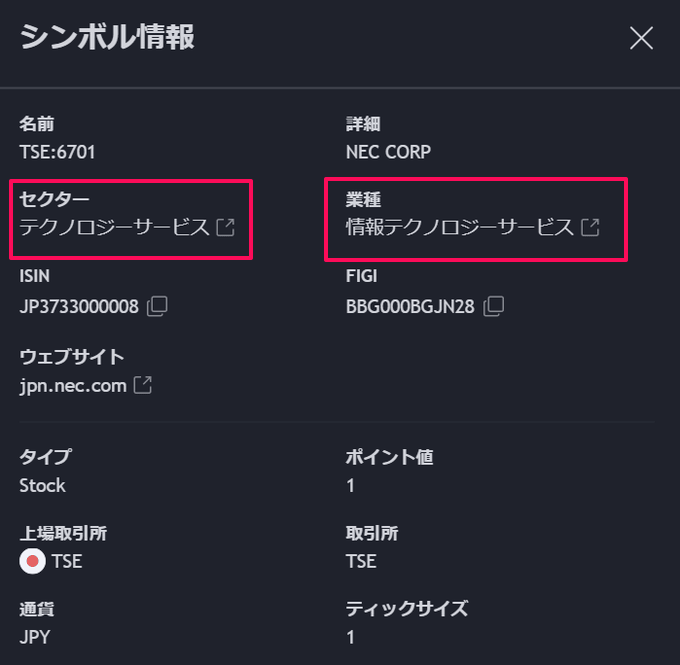
ここにシンボル情報が表示されセクターと業種を選択することができます。
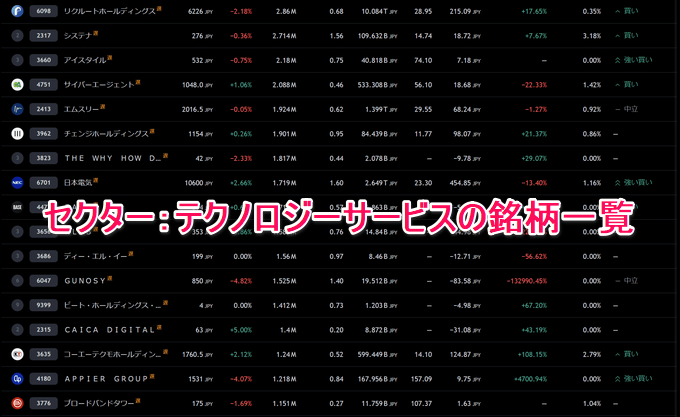
ここではNECを含むテクノロジーサービスの銘柄一覧が表示されます。同じセクターでより良い銘柄を厳選するときに便利です。
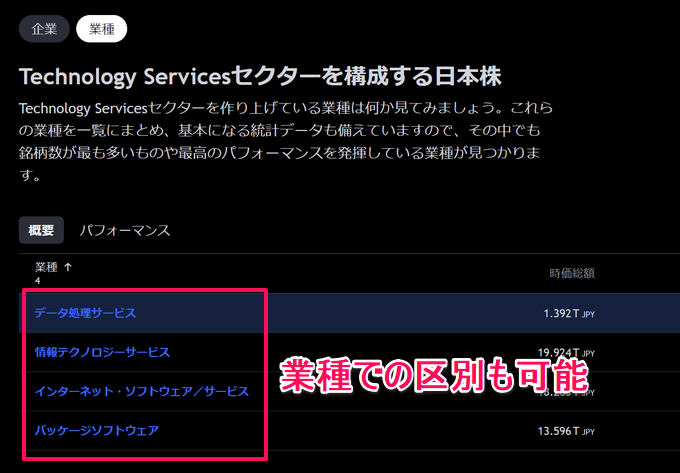
業種での区別もされており、セクターとは違った角度からお宝銘柄を発掘するのに有用です。
TradingViewは細部までこだわった作りが魅力のチャートツールです。使い方を知れば「こんな機能があったのか」と感心しますよね。
ここで紹介した機能もほんの一部です。当サイトではTradingViewの使い方、便利機能を網羅的に解説しているのでぜひ他の特集ページもご覧ください。
 最新の割引セール情報
最新の割引セール情報 半額で契約する方法
半額で契約する方法 最大70%割引
最大70%割引 無料で使う方法
無料で使う方法 1カ月無料お試し
1カ月無料お試し 有料・無料プラン比較
有料・無料プラン比較 EssentialとPlusの違い
EssentialとPlusの違い 支払い方法
支払い方法 契約時の注意点
契約時の注意点 TradingView対応会社
TradingView対応会社 みんなのFX特集
みんなのFX特集 使い方全まとめ
使い方全まとめ
【ウィブル証券】TradingViewで日本株・米国株の直接取引が可能に!
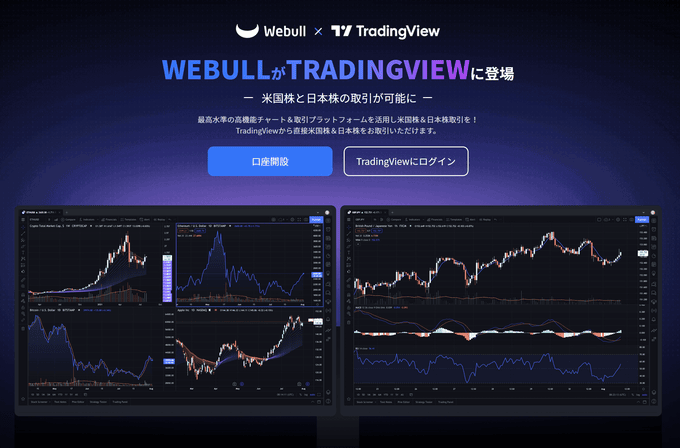
ウィブル証券がTradingViewに対応しました。口座連携することで日本株と米国株の現物取引が可能に!
現状、TradingViewで日本株の現物取引ができる国内の証券会社は他にありません。ウィブル証券は約7,000銘柄の米国株や日本株に対応。
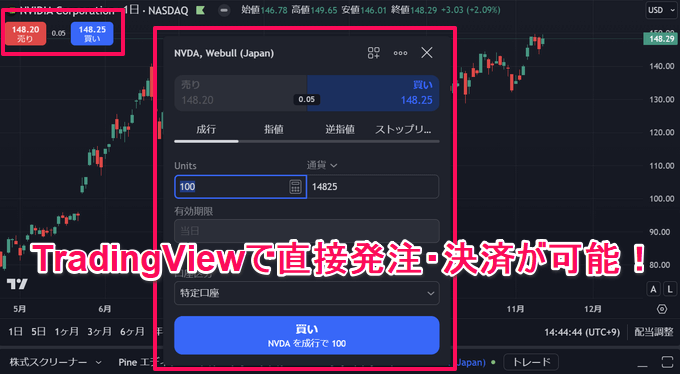
米国現物株・ETFの取引手数料は「約定金額の0.20%(税抜)」と大手ネット証券と比べて半分以下です。さらに、プレマーケットとアフターマーケットを含む16時間の取引にも対応。
TradingViewで相場分析をしつつ、ウィブル証券と口座連携することで直接発注・決済まで可能です。米国株・日本株の現物取引をされる方はウィブル証券が要チェックです!
株式のリアルタイム表示とティッカーの調べ方

トレーディングビューの株式銘柄は取引所の規定により遅延されたデータが配信されています。
別記事にてリアルタイムの株価チャートを表示させる方法を解説しています。
TradingViewでリアルタイムの追加市場データを購入する方法!
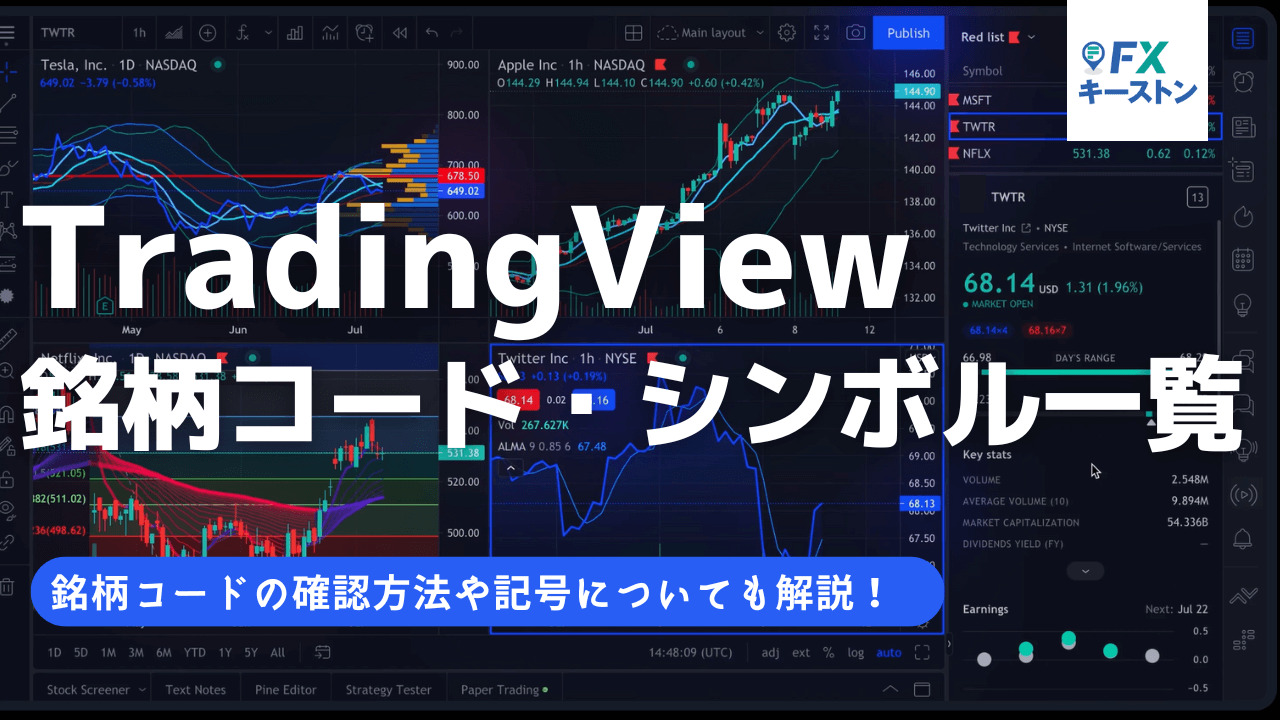
また、トレーディングビューは独自の銘柄コードやシンボルを採用しています。
株価指数や先物を取引される方で「ティッカーが分からないんだけど」という方は別記事にてまとめているのでご活用ください。